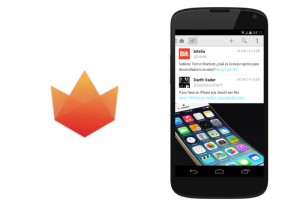Si tienes un Samsung Galaxy Ace seguramente has sufrido un poco con el tema de las actualizaciones Android, ya que este terminal, aun cuando cuenta con el hardware adecuado, nunca se actualizo oficialmente quedándose únicamente con Android 2.3 Jelly Bean.

Sin embargo, como suele suceder, algunos desarrolladores independientes portaron ROMS con versiones el sistema operativo Android más actuales y las hicieron compatibles con el equipo, es por eso que hoy te enseñaremos a actualizar el Samsung Galaxy Ace a Android 4.1.1
Si bien existen ROMS que portan hasta la versión 4.4.2 de Android, te recomendamos que te quedes en 4.1.1 debido a su fluidez ya que si subes más podrías encontrar muchos errores que no te dejen usar el equipo tranquilamente.
Requisitos para actualizar el Samsung Galaxy Ace a Android 4.1.1
Para hacer más fácil este proceso lo dividiremos en dos, en esta primer parte podrás ver los requisitos necesarios para actualizar Android en tu Samsung Galaxy Ace, estos son:
- Carga tu teléfono totalmente, si no lo haces así podrías tener apagones que dañen tu equipo irreparablemente
- Haz un respaldo de tus archivos importantes, al actualizar Android estos se borrarán totalmente, si quieres automatizar el proceso usa G Cloud
- Descarga este archivo y descomprímelo, cuando lo hagas verás tres archivos más, no los descomprimas, únicamente transfiérelos a tu teléfono, recuerda dónde los has dejado.
Listo, si no has tenido ningún problema ya puedes comenzar con el proceso de actualización, ve al siguiente apartado, si te has quedado atascado en un paso sin saber que hacer consúltanos antes de continuar.
Actualizar el Samsung Galaxy Ace a Android 4.1.1
Para este proceso de actualización sigue las instrucciones al pie de la letra:
- Apaga tu teléfono, no lo tengas conectado a la corriente eléctrica ni a la PC
- Presiona el botón de volumen más junto al botón de inicio, sin soltar presiona el botón de encendido
- Cuando entres a un menú alternativo suelta todos los botones
- Muévete con el botón de volumen menos hasta “Apply update from sdcard”, presiona el botón de inicio para entrar a esta opción
- Selecciona el archivo “CWM 5.0.2.6” y vuelve a presionar el boton de inicio para aplicar el cambio
- Si lo haces bien entrarás en un menú de recuperación diferente con nombre “ClockWorkMod Recovery”
- Nuevamente usa los botones de volumen para seleccionar “Wipe cache partition” y presiona el botón de inicio para confirmar tu selección
- Has lo mismo para la siguiente pantalla y selecciona “Yes – Wipe Cache”, espera a que el proceso se lleve a cabo
- Ahora selecciona y confirma “Wipe data / reset” y luego “Yes – Delete all user data”
- Dirigete a “Install ZIP from SD” > “Choose ZIP from SDcard”
- Dentro de este menú selecciona y confirma el archivo “JELLYBLASTV3.0.3_Ported_For_S5830IOLD” después de unos minutos esta actualización se instalará y regresarás al menú principal
- Con el boton de regreso vuelves al menú principal, dentro de este selecciona “Reboot System Now”, el teléfono se reiniciará después de varios minutos, se paciente
- Cuando el teléfono encienda normalmente verás el menú de selección de lanzador, escoge Samsung Home y continua
Listo, has logrado instalar la actualización de Android 4.1.1 para tu Galaxy ACE, el idioma predeterminado del teléfono será inglés, puedes seguir este tutorial para cambiarlo a español o al idioma que prefieras, recuerda que este tutorial solo funciona para este modelo de teléfono Samsung, no debes intentarlo con otro